 2023-12-01 15:47:36
2023-12-01 15:47:36

你是否曾经遇到过需要为一个大型PDF文件打印双面的情况?或许你正在寻找一种更高效的方式来处理这个任务,并节省时间和纸张。别担心,我将向你介绍一种简单而有效的方法,让你能够轻松地进行PDF双面打印。无需繁琐的设置或复杂的步骤,你只需跟随我的指引,就能完成这个任务。不再需要手动翻转页面或浪费纸张,让我们开始吧!
进行PDF双面打印
福昕高级PDF编辑器产品可以轻松实现PDF双面打印。用户只需打开PDF文件,选择打印功能,然后在打印设置中选择双面打印选项即可。此工具还提供了丰富的打印设置,用户可以根据需要选择打印方向、页面范围、打印质量等。此外,此工具还支持批量打印功能,用户可以同时打印多个PDF文件,并进行双面打印设置。通过此工具,用户可以方便快捷地进行PDF双面打印,提高工作效率。
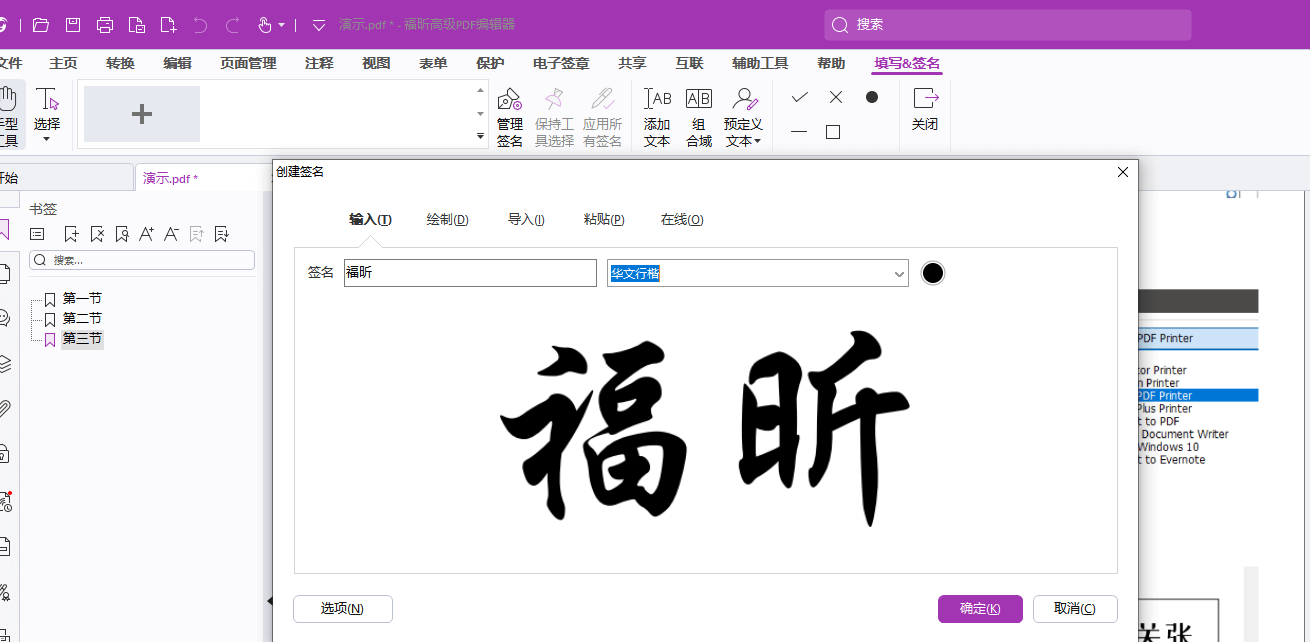
怎么进行PDF双面打印? 具体教程!
使用福昕高级PDF编辑器进行PDF双面打印非常简单。首先,打开你要打印的PDF文件。然后,点击菜单栏中的“打印”选项。在打印设置页面,选择你的打印机,并勾选“双面打印”选项。接下来,你可以选择打印的范围和副本数量。最后,点击“打印”按钮开始打印。这个工具会自动将每个页面的正反面打印在一张纸上,从而实现双面打印。
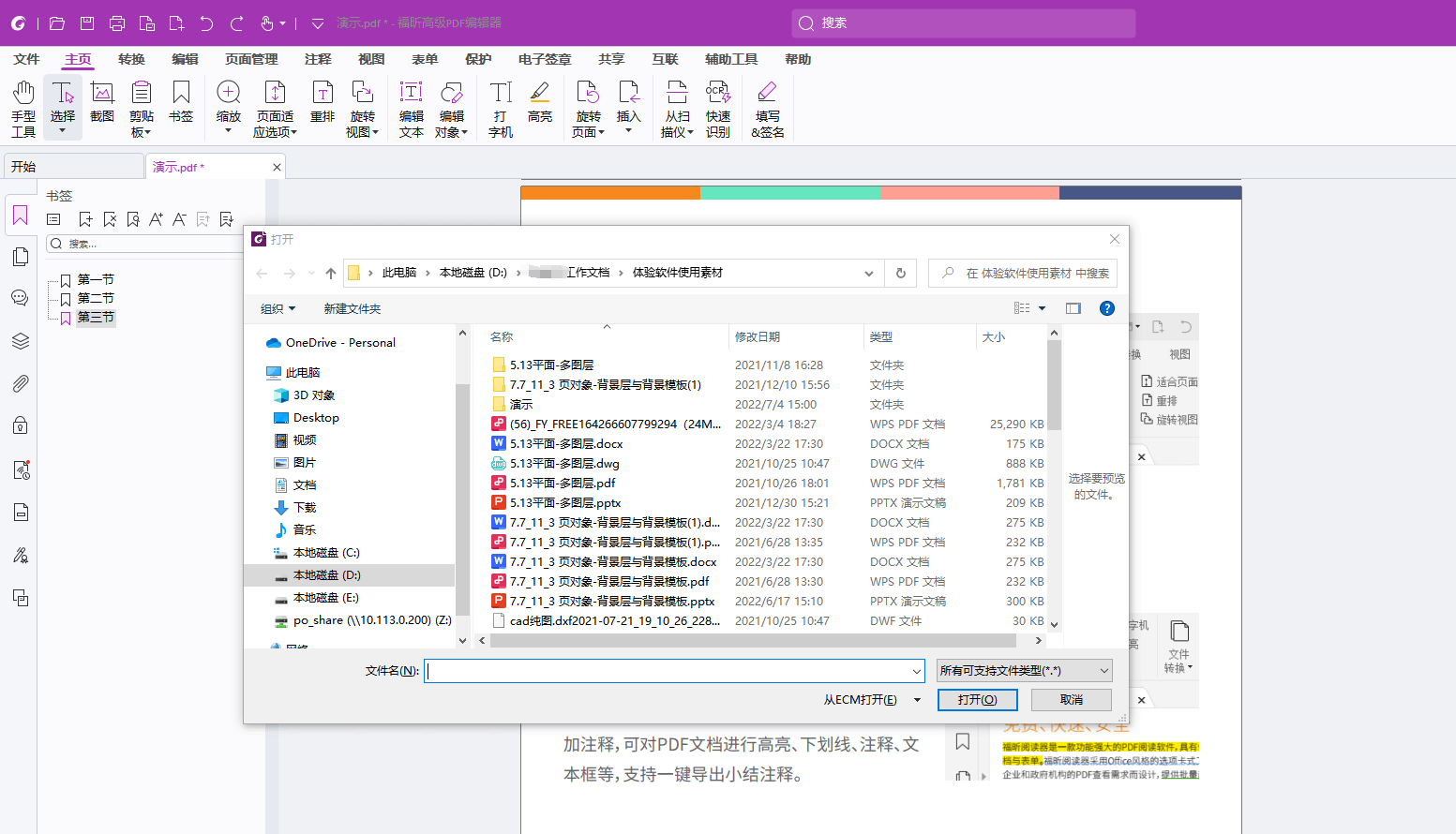
使用该编辑器,只需简单几步即可完成操作。首先,打开要编辑的PDF文件并选择“打印”选项。然后,在打印设置中选择“双面打印”选项,并调整其他相关参数,如纸张大小和打印质量。接下来,点击“打印”按钮即可开始打印。这个工具不仅提供了简单易用的双面打印功能,还支持自定义页码顺序、添加水印等高级编辑功能,让用户能够根据需要灵活操作。总之,这个工具是一款方便实用的工具,能够满足用户对PDF双面打印的需求。




